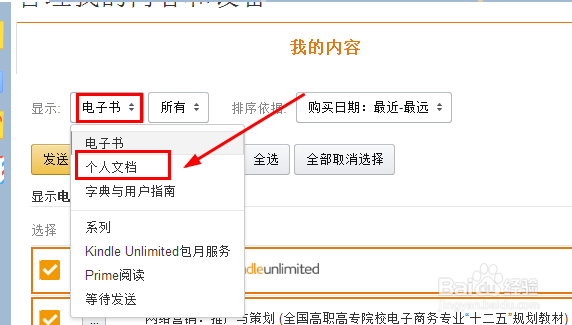1、百度搜索亚马逊, 进入亚马逊官网。
2、点击页面上的“登录”按钮,登录与kindle绑定的亚马逊账户。
3、登录成功后,将鼠标放置于个人账户名称上,在下方的窗口中,选择“管理我的内容和设备”。
4、点击进入后,就可以看到自己kindle上已经购买的电子书有哪些。
5、在需要删除的电子书前将其勾选,点击上方的删除按钮,即可批量删除云端书籍。
6、在我的内容中默认显示的是“电子书”条目内的书籍,如果书籍是个人下载发送至kindle。可以点击上方电子书,将其切换为“个人文档”。
7、在个人文档下,即可看到自己下载的电子书目录。同样勾选,点击删除。即可删除该电子书。
8、将云端的电子书删除后,kindle在联网的状态下,会自动同步清除设备上的书籍。